Если вы уже перешли на iOS 13, вы, вероятно, столкнулись с приложением «Команды» (Shortcuts). Описание функционала этого инструмента затруднительно из-за его многогранности, и краткого обзора всех возможностей здесь недостаточно. Если судить кратко, то «Команды» представляют собой средство, позволяющее объединить множество различных операций в единый процесс. Для большей ясности, рассмотрим несколько примеров.
Представьте, что каждый день, пробуждаясь, вы получаете прогноз погоды от Siri, отправляете другу приветствие «Доброе утро» и запускаете чайник через Homekit удаленно. Благодаря новому приложению в iOS 13, все эти задачи можно совместить в единое действие, активируемое простым голосовым запросом.
Возможно, вы регулярно перечисляете средства сотрудникам, анализируете данные о выполненных задачах, формируете график работы, используя информацию с интернет-ресурсов, перезапускаете удаленный сервер, составляете музыкальные плейлисты для занятий йогой или запускаете фитнес-программу вместе с подкастами. Обычно эти задачи требуют значительных временных затрат и внимания от пользователя. Использование функций «Быстрых команд» позволяет значительно упростить эти процессы, сведя их к простому нажатию кнопки.
Далее мы рассмотрим функционирование «Команд», и вы получите полное понимание их сути.
Как работают «Команды»
Немедленно приступим к формированию команды.
- Открываем приложение «Команды».
- Нажимаем на кнопку «Создать команду».
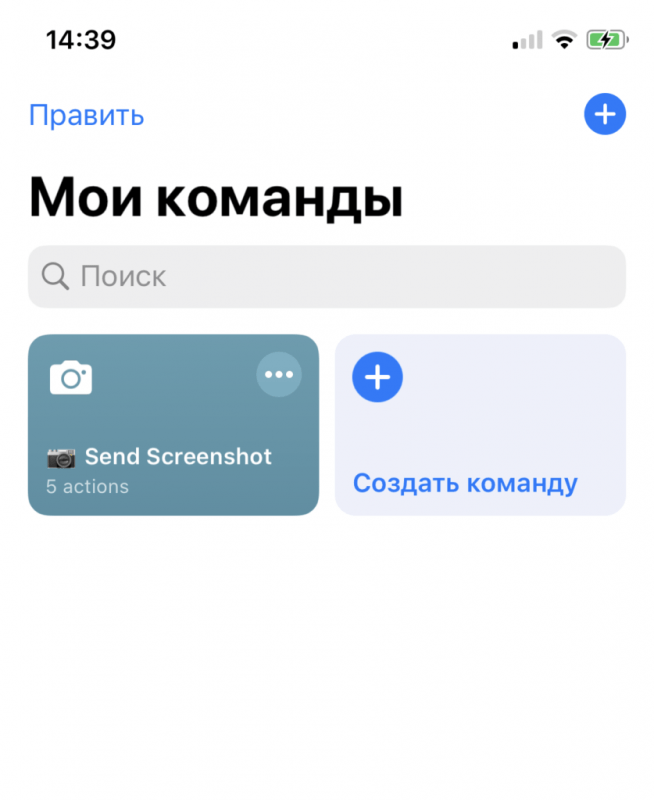
Основной интерфейс программы
Основной интерфейс программы
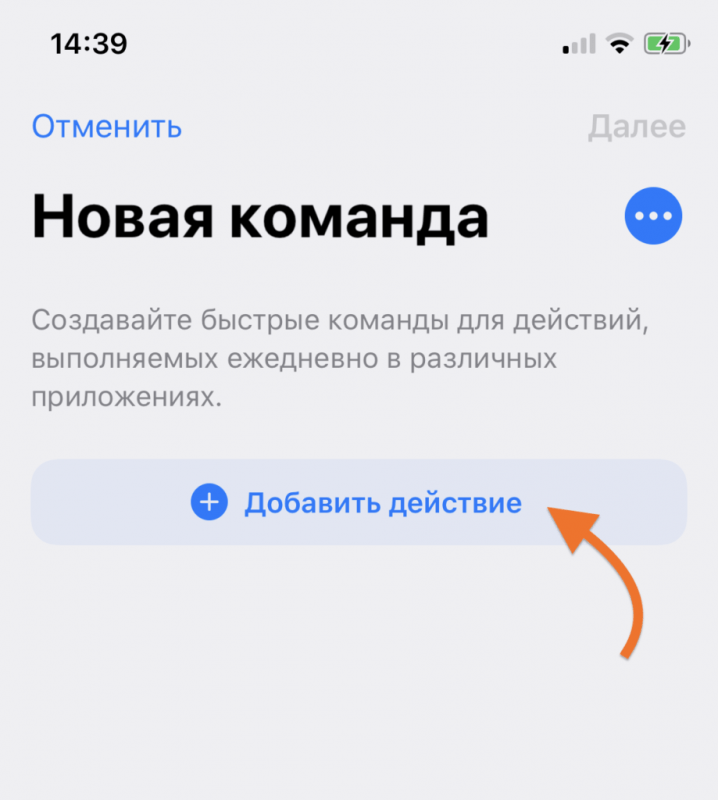
- По сути, команда уже готова, правда, пока она бесполезна.
- Теперь самое интересное. Выбираем действия, запускаемые командой. Сначала нажимаем по соответствующей кнопке.
- Затем ищем действия, которые нам нужны.
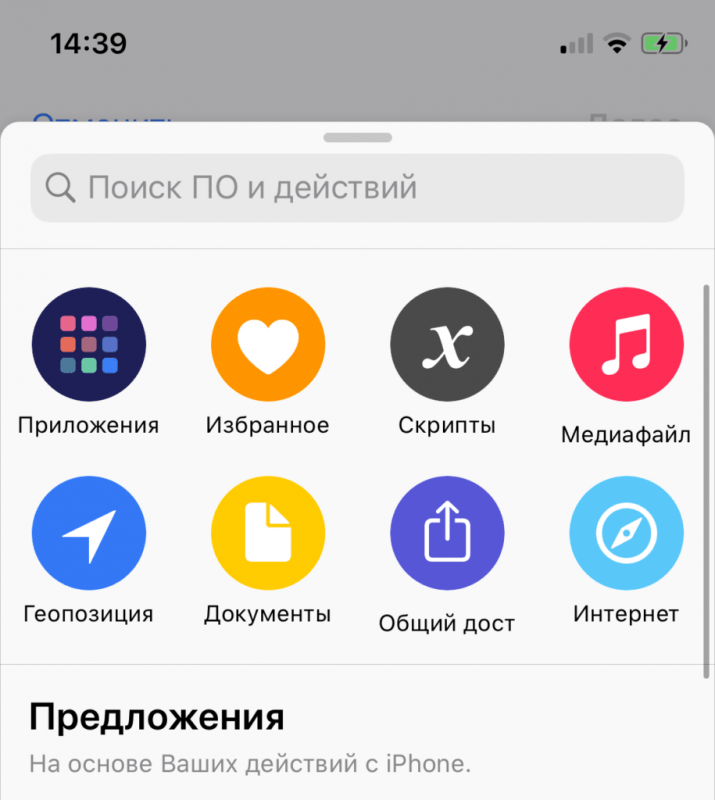
В данном перечне представлены обычные операции, которые вы регулярно проводят на вашем гаджете.
Действия могут быть классифицированы по разным типам и выполняться в определенной последовательности. Например, можно предложить действие «Ввести текст», за которым последует действие «Перейти на веб-страницу». В таком случае система сначала запросит у вас текст, а затем использует его в качестве параметра для следующего шага, вставляя его в адресную строку браузера Safari.
Таким образом, данный механизм функционирует с различными операциями, способными взаимодействовать между собой, принимать входные данные и передавать их в процессе работы.
Теперь я проанализирую функциональность приложения в его простейших вариантах применения.
- Создание автоматического плейлиста.
- Объединение двух скриншотов в один и отправка его в облако.
- Применение фильтра сразу к нескольким недавно сделанным снимкам.
Создание автоматического плейлиста
- Открываем приложение «Команды».
- Нажимаем на кнопку «Создать команду».
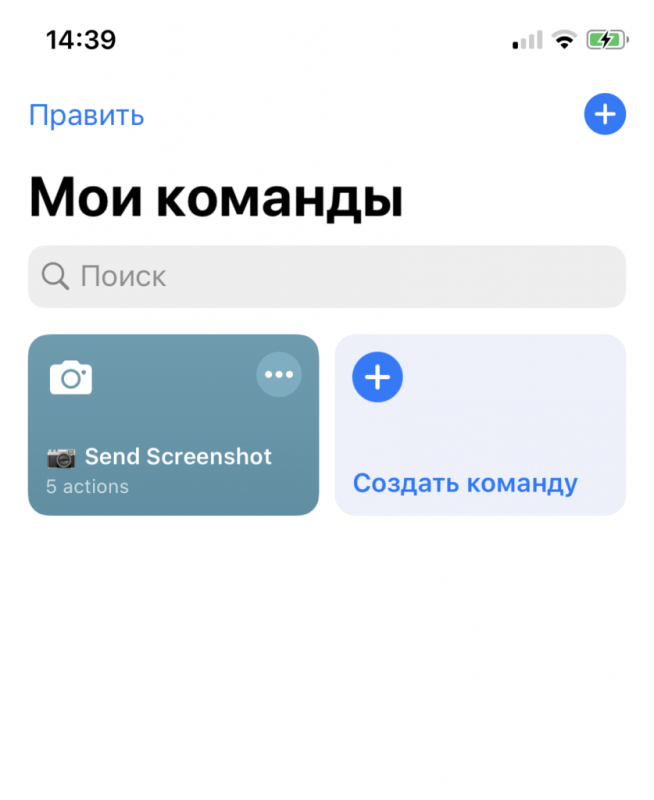
- Теперь самое интересное. Выбираем действия. Сначала нажимаем по соответствующей кнопке.
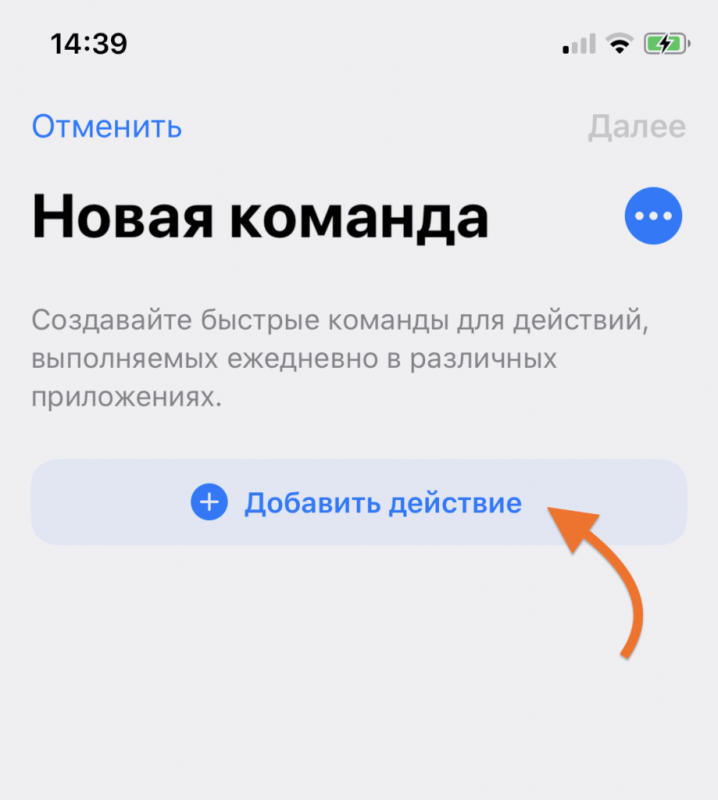
- Затем ищем действия, которые нам нужны.
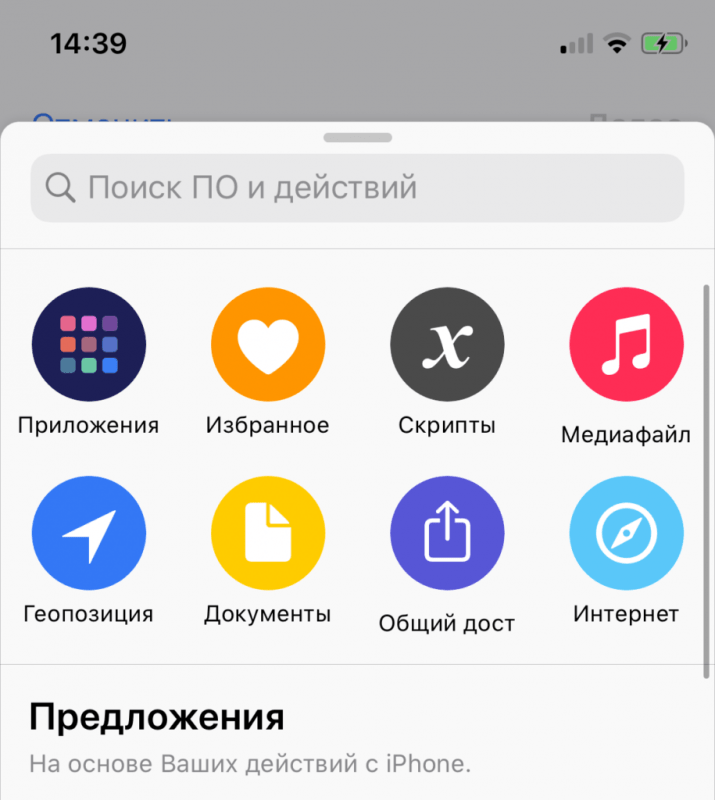
Я разрабатываю систему автоматического составления плейлиста, которая запустится по команде и начнет воспроизводить музыку. В этом плейлисте будут представлены только 10 песен группы The XX, но только те композиции, которые я прослушал более 25 раз.
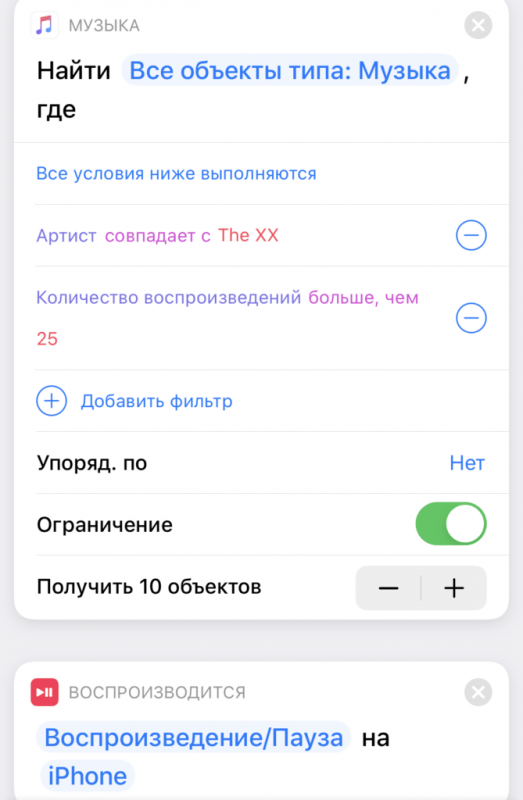
- В поиске действий ищем и добавляем «Найти музыку».
- Внутри блока с действием указываем фильтры (нажав на кнопку «Добавить фильтр») по артисту и количеству воспроизведений.
- Затем вновь переходим в поиск, ищем действие «Воспроизвести музыку» и добавляем под действие «Найти музыку».
При активации команды система в первую очередь отберет композиции, соответствующие определенным параметрам, после чего осуществит переход к процессу воспроизведения музыки.
Действие «Найти музыку» формирует аргумент и передает его далее, в то время как действие «Воспроизвести музыку» получает этот аргумент и выполняет с ним соответствующие операции.
Объединение двух скриншотов в один и отправка его в облако
Для упрощения процесса работы над данной статьей, я применил специально разработанную команду. Она объединяет некоторые скриншоты в один файл для повышения эффективности. Вместо использования графического редактора, я создал инструмент, который автоматически выбирает и комбинирует несколько скриншотов в единое целое, а затем немедленно загружает их в облачное хранилище, обеспечивая мне доступ к ним с любого компьютера.
- Сначала я добавляю действие «Выбрать несколько фото» (чтобы оно работало корректно, надо кликнуть по строчку «Показать» больше и переключить тумблер напротив строчки «Выбрать несколько»). При активации этого действия перед нами появляется стандартный интерфейс выбора снимков.
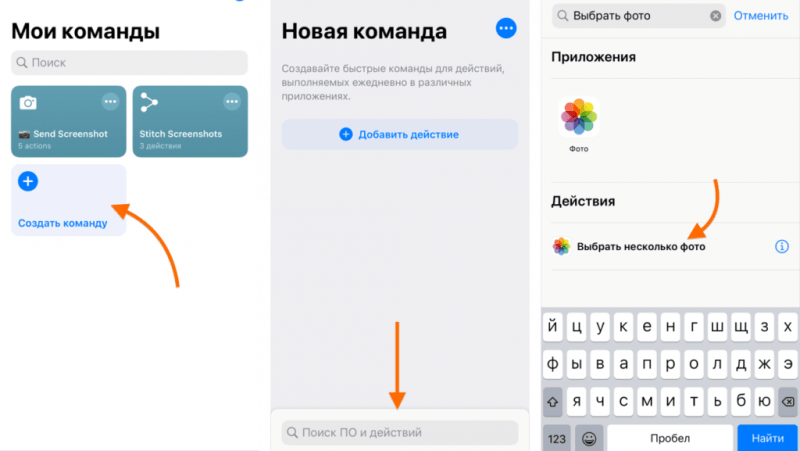
- Затем я добавляю действие «Объединить снимки». Оно возьмет в качестве аргументов ранее выбранные скриншоты и объединит их в соответствии с вашими предпочтениями: с заданным интервалом по горизонтали или по вертикали.
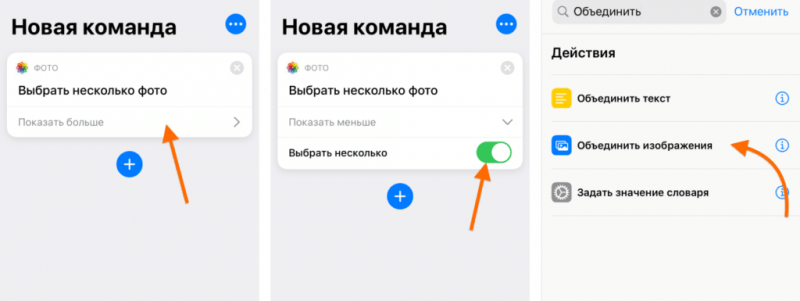
- Ну и для собственного удобства в конце я подключил действие «Сохранить файл», которое в качестве аргумента выбирает объединенное изображение и сохраняет его в заданную мной папку.
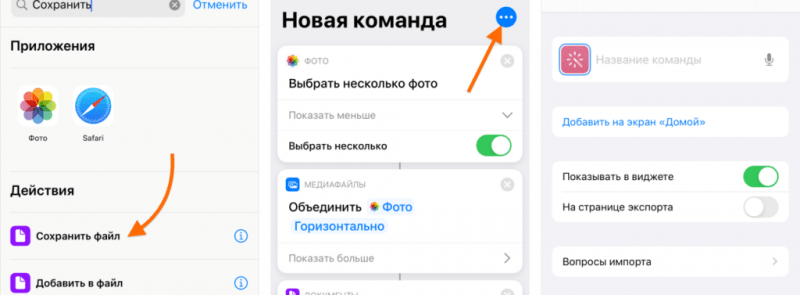
- Затем можно поменять название команды и иконку, а также выбрать, будет ли быстрая команда отображаться в виджете или нет.
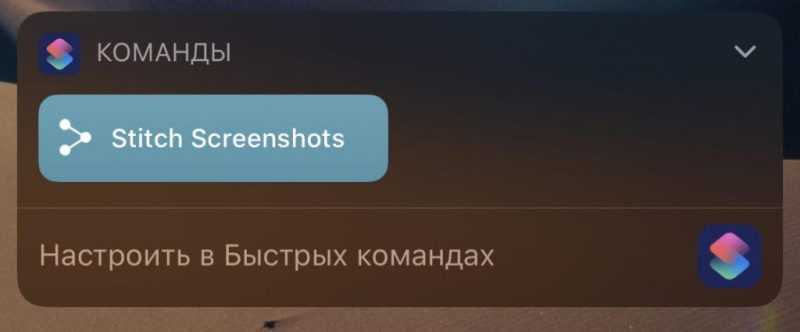
Виджет управления командами
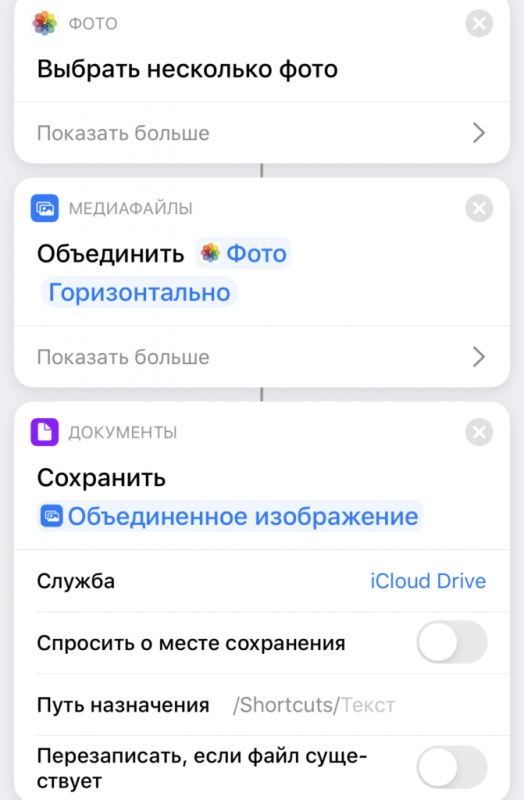
Вся деятельность внутри коллектива
Применение фильтра сразу к нескольким недавно сделанным снимкам
Команды, используемые ранее, опирались на встроенные в систему инструменты. Однако сторонние приложения способны расширять функциональность, добавляя собственные операции. К примеру, фоторедактор Darkroom обладает дополнительными возможностями.
Для реализации данного сценария мои действия будут следующими:
- Добавлю действие «Найти фотографии». Этот скрипт разыщет снимки по заданным критериям (ничего вручную выбирать не придется).
- Следующее действие — Edit in Darkroom. Оно берет в качестве аргумента найденные фотографии и применяет к ним фильтр, который вы выбрали в настройках Darkroom.
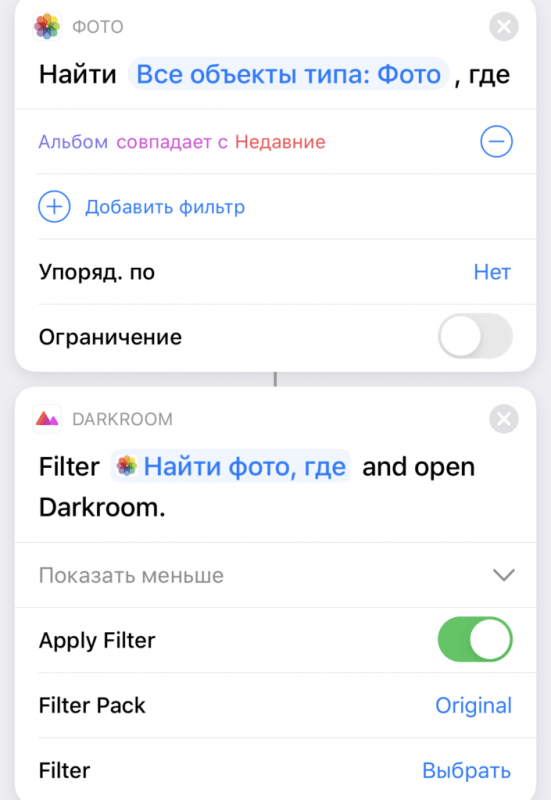
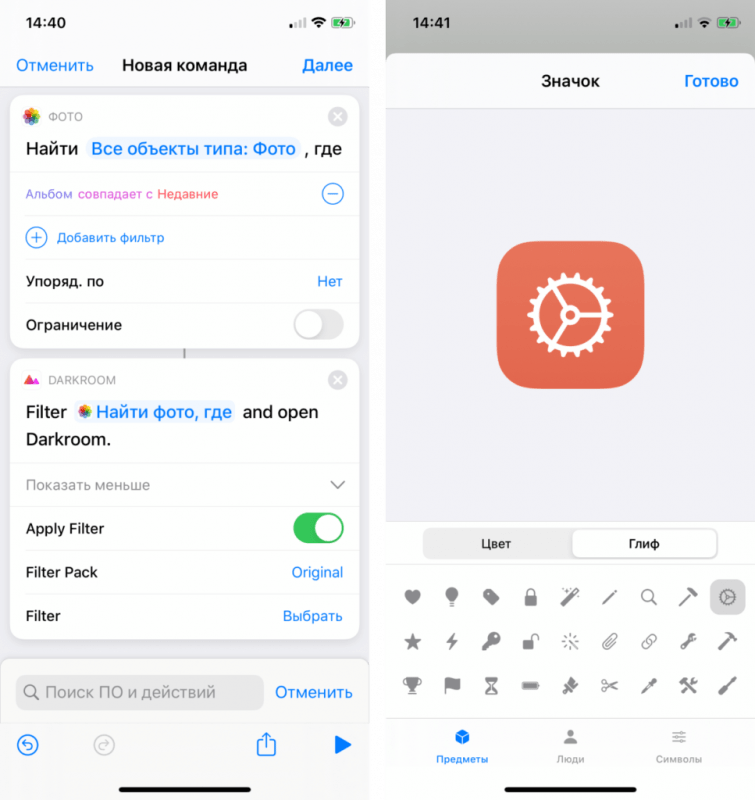
Автоматизация
Вышеупомянутые сценарии инициируются в режиме ручной настройки. В приложении под названием «Команды» также предусмотрена вкладка «Автоматизация», где мы интегрируем аналогичные операции, формируем из них группы и продолжаем структурировать. Таким образом, повторное описание всего процесса представляется излишним.
Различие состоит в том, что данные операции инициируются не по вашему приказу, а в результате какого-либо события, связанного с вами или вашим телефоном.
- Настанет вечер.
- Сработает будильник.
- Изменится геолокация.
- К телефону подключатся наушники.
- Телефон переведут в авиарежим.
Существует множество вариантов. Подключение к Wi-Fi при возвращении домой. Активация режима энергосбережения по уходу из жилища. Отключение освещения после наступления полночи и прочие действия.
Один из типичных примеров функциональности, предложенной самой Apple, предполагает следующую ситуацию: прибыв в фитнес-центр, ваш смартфон самостоятельно запускает предпочитаемое приложение для мониторинга физических нагрузок и предлагает настроить тренировочный плейлист непосредственно с экрана блокировки.
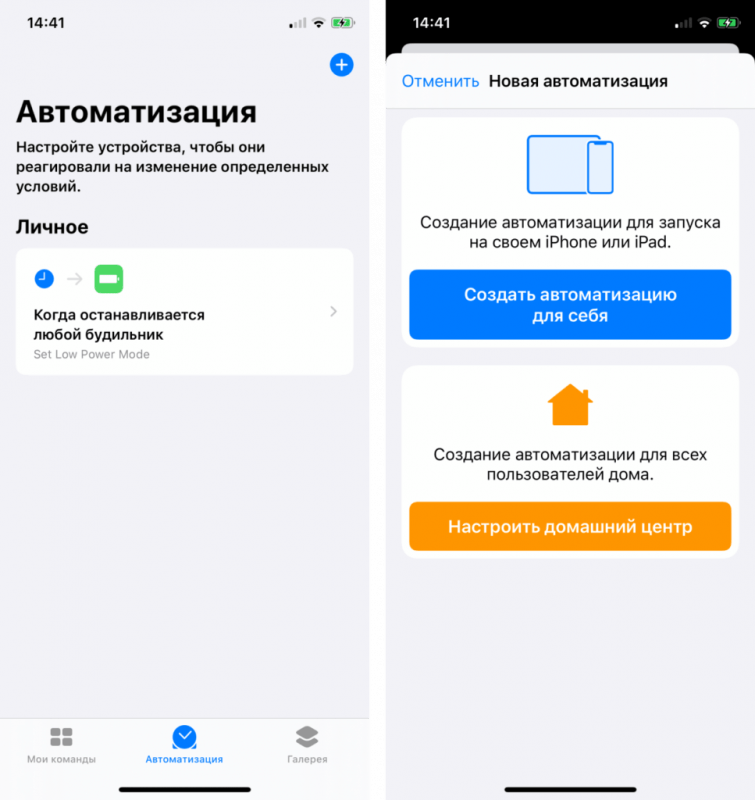
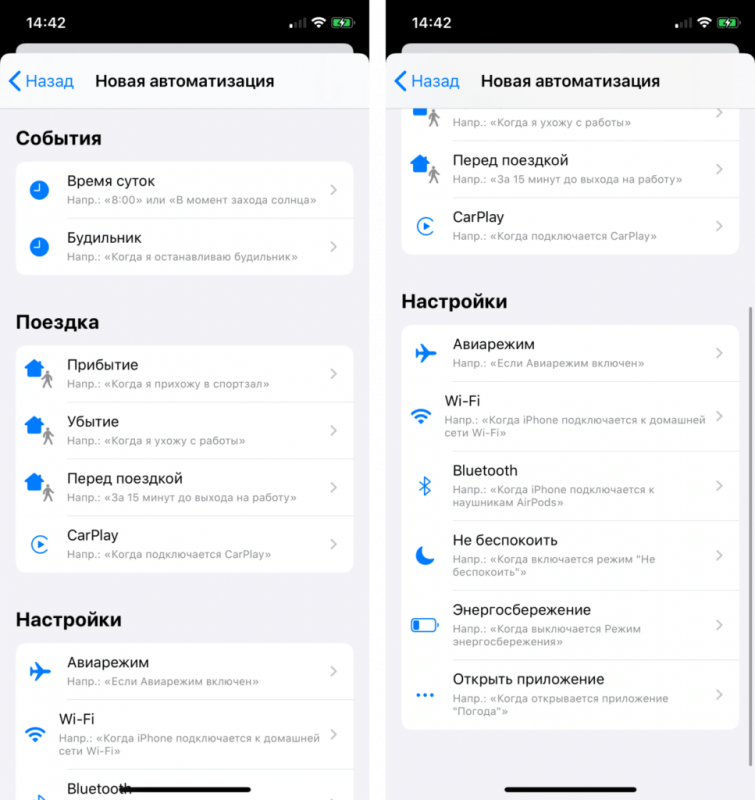
События, потенциально способные инициировать активацию команды.
Галерея (или «что делать, когда не хватает фантазии»)
В дополнение к этому, имеется третья вкладка, где содержатся инструкции и подсказки от разработчиков, предназначенные для создания индивидуальных команд.
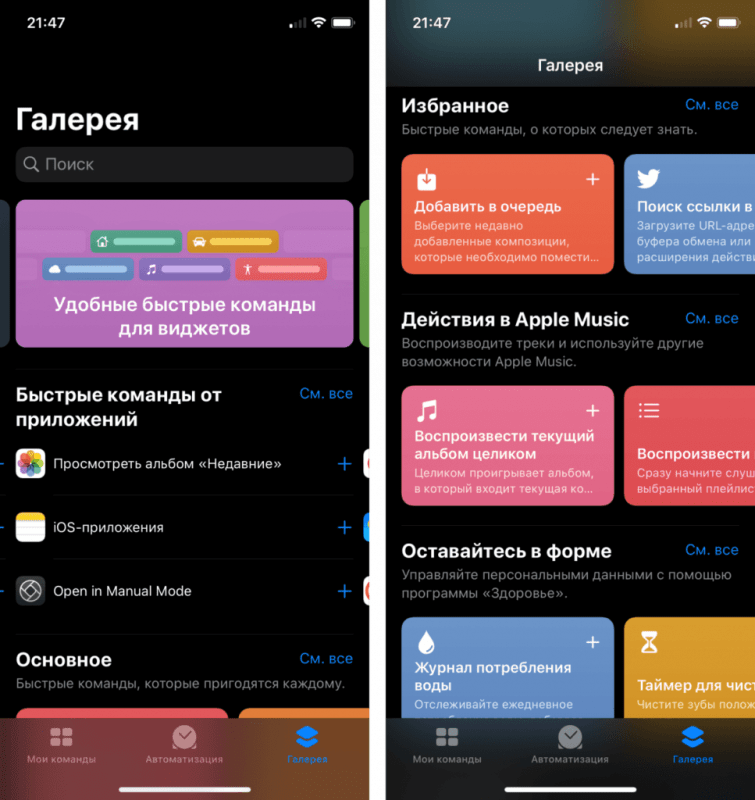
Данный раздел окажет поддержку тем, кто еще не полностью усвоил принципы работы данной программы или испытывает недостаток в творческих идеях для создания чего-либо привлекательного.
Этот раздел предназначен для тех, кто еще не полностью разобрался в функционале программы или испытывает недостаток в творческих идеях. Также существуют ресурсы и телеграм-каналы, где пользователи обмениваются своими командами, однако стоит проявлять осторожность. Некоторые мошенники создают команды, которые могут незаметно списать средства с вашего счета. Всегда проверяйте, какие действия выполняет команда, и не содержит ли она запросы на отправку SMS на номера типа 900 или подобные.








